Forfatter:
Marcus Baldwin
Oprettelsesdato:
14 Juni 2021
Opdateringsdato:
1 Juli 2024

Indhold
Nogle gange inkluderer producenter ikke en Windows XP -disk med en ny computer. Denne vejledning forklarer, hvordan du geninstallerer Windows XP (og tidligere) operativsystemet uden Windows XP -cd'en.
Trin
 1 Forstå, at din computer efter et stykke tid begynder at bremse, fryse, og der vil være problemer med at lukke den ned. Disse symptomer er almindelige i Microsoft Windows -operativsystemer, der skal rengøres, geninstalleres. Men nogle gange inkluderer producenterne ikke en kopi af operativsystemet på disken i pakken. Dette gøres for at spare dig penge og i sidste ende også deres penge.
1 Forstå, at din computer efter et stykke tid begynder at bremse, fryse, og der vil være problemer med at lukke den ned. Disse symptomer er almindelige i Microsoft Windows -operativsystemer, der skal rengøres, geninstalleres. Men nogle gange inkluderer producenterne ikke en kopi af operativsystemet på disken i pakken. Dette gøres for at spare dig penge og i sidste ende også deres penge.  2 Find en kopi af operativsystemet på din harddisk. Hvis producenten ikke inkluderede en Windows XP -disk med den nye computer, har de sandsynligvis gemt en kopi af den på deres harddisk. Du kan bruge en kopi af disken på din harddisk til helt at geninstallere eller formatere dine computerpartitioner.
2 Find en kopi af operativsystemet på din harddisk. Hvis producenten ikke inkluderede en Windows XP -disk med den nye computer, har de sandsynligvis gemt en kopi af den på deres harddisk. Du kan bruge en kopi af disken på din harddisk til helt at geninstallere eller formatere dine computerpartitioner.  3 Sikkerhedskopier dine data, herunder fotos, tegninger, dokumenter, bogmærker, adgangskoder og indstillinger til CD / DVD / USB.
3 Sikkerhedskopier dine data, herunder fotos, tegninger, dokumenter, bogmærker, adgangskoder og indstillinger til CD / DVD / USB.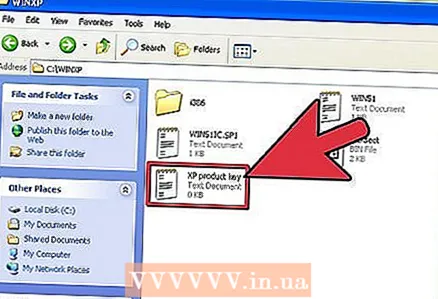 4 Sørg for, at du har en Windows -licensnøgle. Det kan være angivet på computeren eller på emballagen. Hvis du ikke kan finde det, skal du se i din computers dokumenter eller kontakte producenten.
4 Sørg for, at du har en Windows -licensnøgle. Det kan være angivet på computeren eller på emballagen. Hvis du ikke kan finde det, skal du se i din computers dokumenter eller kontakte producenten.  5 Klik på Denne computer og derefter C: WINDOWS "og vælg mappen" i386 "(Nogle gange C: i386). Dette er den del, hvor mange mennesker bliver forvirrede. De indser, at kopien af Windows XP -disken er her, men de leder efter de forkerte filer . De fleste prøver at finde filer kaldet "Setup", "Install" eller "Windows." Den fil, du har brug for, er "winnt32.exe".
5 Klik på Denne computer og derefter C: WINDOWS "og vælg mappen" i386 "(Nogle gange C: i386). Dette er den del, hvor mange mennesker bliver forvirrede. De indser, at kopien af Windows XP -disken er her, men de leder efter de forkerte filer . De fleste prøver at finde filer kaldet "Setup", "Install" eller "Windows." Den fil, du har brug for, er "winnt32.exe".  6 Åbn denne app, og følg vejledningen på skærmen. Geninstallation består af 5 enkle trin, hvor dine data slettes, og systemet geninstalleres.
6 Åbn denne app, og følg vejledningen på skærmen. Geninstallation består af 5 enkle trin, hvor dine data slettes, og systemet geninstalleres.  7 Forbered dig på at indtaste din produktlicensnøgle. Accepter vilkårene i programmet winnt32.exe.
7 Forbered dig på at indtaste din produktlicensnøgle. Accepter vilkårene i programmet winnt32.exe.  8 Hvis du bruger et operativsystem, der er lavere end Windows 2000 eller Me, skal du kigge efter programmet winnt.exe, da winnt32.exe muligvis ikke er tilgængelig i mappen I386 til din version af Windows OS. Winnt.exe har en kommando -grænseflade, og enkle kommandoer er nødvendige for at formatere partitioner eller geninstallere Windows. De kan findes på linket
8 Hvis du bruger et operativsystem, der er lavere end Windows 2000 eller Me, skal du kigge efter programmet winnt.exe, da winnt32.exe muligvis ikke er tilgængelig i mappen I386 til din version af Windows OS. Winnt.exe har en kommando -grænseflade, og enkle kommandoer er nødvendige for at formatere partitioner eller geninstallere Windows. De kan findes på linket
Tips
- For nogle ældre versioner af Windows -operativsystemet skal du muligvis bruge winnt.exe, som bruger en kommandolinje med et sæt specifikke kommandoer. Winnt32.exe er muligvis ikke tilgængelig for Windows -versioner ældre end 2000 / Me.
- Sørg for at sikkerhedskopiere alle vigtige filer, før du geninstallerer.
- Sørg for, at du har den nødvendige software og drivere på flytbare medier (CD / DVD / USB) til geninstallation.
- Inden du bruger winnt32, skal du lukke unødvendige programmer, der kører i baggrunden (f.eks. Windows Live Messenger, Yahoo! Instant messenger og andre). Dette burde fremskynde processen.
- Hvis du ikke kan finde mappen, skal du downloade softwaren WinAccess "2.Udviklet af ZenCore Softworks, det scanner din Windows -mappe efter en Windows -cd og kører den derefter på din harddisk. Du kan downloade softwaren gratis fra dette websted. Denne software understøtter også Windows Vista. Dette lille program vil være meget nyttigt, hvis producenten har gemt Windows -cd'en i en anden mappe (i de fleste tilfælde er det usandsynligt).
Advarsler
- Du kan downloade drivere ved hjælp af Windows Update, men husk, at en netværksdriver skal være installeret for at oprette forbindelse til internettet!
- Sørg for at sikkerhedskopiere alle dine data ved hjælp af Systemgendannelse, ellers mister du det hele. Dette inkluderer alle programmer installeret på computeren.
- Vær opmærksom på, at Microsoft ikke er ansvarlig for skader på din computer.
- Hvis mappen I386 eller "Winnt32.exe / Winnt.exe" ikke findes, skal du bruge søgning til at finde dem (Start> Søg). Hvis det ikke lykkedes, gemmes en kopi af cd'en muligvis ikke på din harddisk. Kontakt producenten for at få flere oplysninger.
- Alle drivere fjernes. Disse er drivere til grafikkort, lydenheder, trådløse enheder osv. Sørg for, at du har alle driverne til at geninstallere efter geninstallation af operativsystemet.



